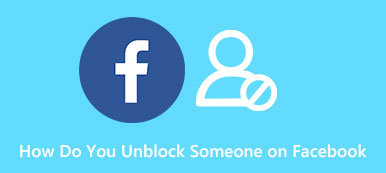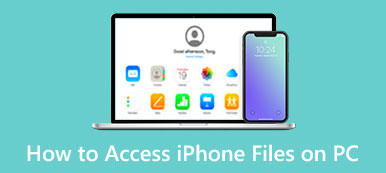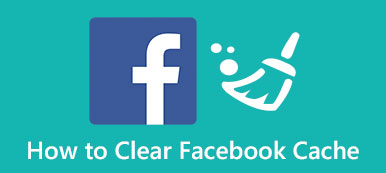3 przydatne sposoby odinstalowania Adobe Creative Cloud na komputerze Mac
Z różnych powodów chcesz odinstaluj Creative Cloud na Macu.
Adobe Creative Cloud gromadzi ponad 20 aplikacji komputerowych i mobilnych do różnych zastosowań, takich jak Photoshop, Premiere Pro, Lightroom, InDesign, Acrobat, Illustrator i inne. Jednak wielu użytkowników komputerów Mac ma problem z dezinstalacją Creative Cloud na komputer stacjonarny. Więc możesz się zastanawiać, jak usunąć Adobe Creative Cloud z komputera Mac?
W tym poście opisano 2 typowe metody ręcznego odinstalowywania aplikacji Adobe Creative Cloud na komputer na komputerze Mac. Co więcej, możesz nauczyć się prostszego sposobu całkowitego usunięcia Creative Cloud z komputera Mac.
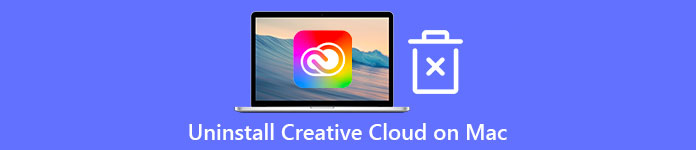
- Część 1. Ręczna dezinstalacja Creative Cloud na komputerze Mac
- Część 2. Odinstaluj Adobe Creative Cloud na komputerze Mac za pomocą deinstalatora
- Część 3. Lepszy sposób na usunięcie Creative Cloud z komputera Mac
- Część 4. Często zadawane pytania dotyczące odinstalowywania Adobe Creative Cloud na komputerze Mac
Część 1. Jak ręcznie odinstalować aplikację Adobe Creative Cloud Desktop na komputerze Mac
Mac oferuje prosty sposób na szybkie odinstalowanie aplikacji. Jeśli chcesz usunąć Adobe Creative Cloud z komputera Mac, możesz przenieść go do Kosza. Korzystając z tej metody, musisz ręcznie usunąć wszystkie jej resztki. Teraz możesz wykonać poniższe czynności, aby odinstalować Creative Cloud na Macu.
Krok 1 Otwarte Finder na komputerze Mac i przejdź do Konsultacje teczka. Kliknij Go menu u góry, a następnie wybierz Użytkowe opcję z listy rozwijanej. Kliknij Activity monitor by go otworzyć. Teraz musisz zamknąć Adobe Creative Cloud i wszystkie powiązane z nim procesy.
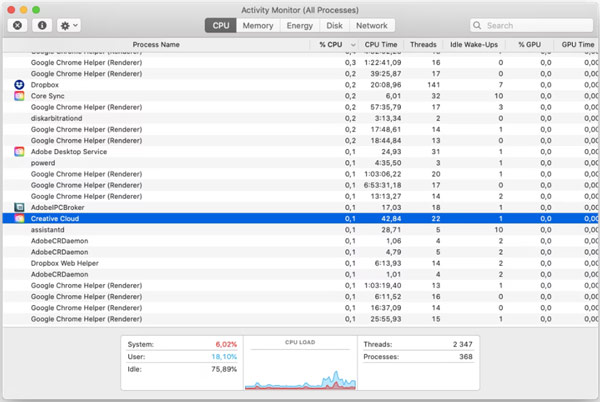
Krok 2Znajdź aplikację Adobe Creative Cloud w Konsultacje teczka. Możesz go łatwo przeciągnąć do Kosz do odinstalowania. Możesz także kliknąć go prawym przyciskiem myszy i wybrać opcję Przenieś do Kosza opcja. Następnie musisz opróżnić Kosz, aby całkowicie usunąć Creative Cloud z komputera Mac.
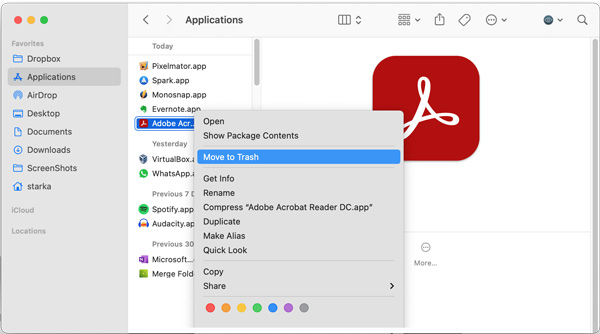
Krok 3Jak wspomniano powyżej, musisz ręcznie usunąć wszystkie pozostałości aplikacji. Możesz przejść do Biblioteka folder, wybierz Wsparcie aplikacji, a następnie wyczyść cały folder Creative Cloud wraz ze wszystkimi jego podfolderami. Musisz również usunąć pliki wsparcia Adobe Creative Cloud z innych podfolderów, takich jak Biblioteka/Caches/xxx, Biblioteka/Logs/xxx, Biblioteka/Preferencje/xxx lub Biblioteka/Cookies/xxx.
Część 2. Jak odinstalować Adobe Creative Cloud na komputerze Mac za pomocą jego deinstalatora?
Decydując się na odinstalowanie aplikacji Creative Cloud na komputer na komputerze Mac, możesz polegać na jej narzędziu do dezinstalacji. Jeśli nie będziesz w stanie odinstalować aplikacji Creative Cloud na komputer za pomocą powyższej metody, możesz skorzystać ze specjalnego dezinstalatora Adobe.
Krok 1 Firma Adobe zaleca odinstalowanie programu Creative Cloud za pomocą jego deinstalatora. Możesz iść do Konsultacje na komputerze Mac, a następnie wybierz Adobe Creative Cloud. w Adobe Creative Chmura okno, możesz znaleźć Odinstaluj Adobe Creative Cloud opcja. Możesz go kliknąć, aby uruchomić dezinstalator Creative Cloud.
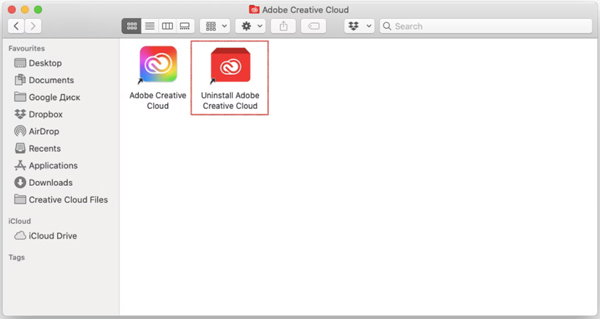
Krok 2Może być konieczne wprowadzenie hasła administracyjnego, aby nadać programowi Creative Cloud Uninstaller uprawnienia do wprowadzania zmian. Zostanie wyświetlony komunikat z pytaniem, czy na pewno odinstalowałeś aplikację Creative Cloud na komputer. Tutaj możesz kliknąć na Odinstaluj aby to potwierdzić.
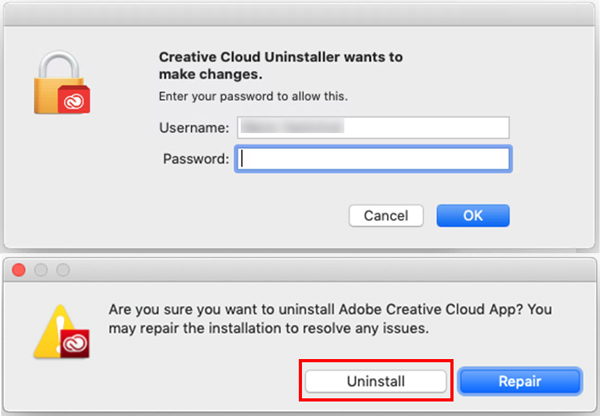
Jeśli nie widzisz opcji Odinstaluj Adobe Creative Cloud, możesz przejść do oficjalnej witryny Adobe i pobrać odpowiednią wersję dezinstalatora dla komputera Mac.
Część 3. Lepszy sposób na usunięcie Adobe Creative Cloud z komputera Mac
Jeśli wolisz łatwiejszy sposób na całkowite odinstalowanie Adobe Creative Cloud na komputerze Mac, możesz polegać na wszystkich funkcjach Mac Cleaner. Jest wyposażony w indywidualną Odinstaluj narzędzie do łatwego odinstalowywania aplikacji Creative Cloud na komputer na komputerze Mac.

4,000,000 + Pliki do pobrania
Odinstaluj aplikację Adobe Creative Cloud na komputer i usuń wszystkie pozostałości z komputera Mac.
Usuń różne niepotrzebne pliki, duplikaty, duże i stare dane oraz inne, aby zwolnić miejsce na komputerze Mac.
Odinstaluj niechciane aplikacje, w tym Creative Cloud, i usuń wszystkie powiązane dane.
Monitoruj bieżący stan komputera Mac, popraw wydajność komputera Mac i chroń komputer Mac przed zagrożeniami.
Krok 1 Najpierw możesz dwukrotnie kliknąć przycisk pobierania powyżej i postępować zgodnie z instrukcjami wyświetlanymi na ekranie, aby bezpłatnie zainstalować i uruchomić ten Mac Cleaner.
Po wejściu możesz zobaczyć 3 kluczowe funkcje: Status, Cleaner i ToolKit. Możesz kliknąć w Stan, aby sprawdzić stany komputera Mac, takie jak procesor, dysk i pamięć.

Krok 2Aby usunąć Adobe Creative Cloud z komputera Mac, możesz kliknąć Zestaw narzędzi, a następnie użyj jego Odinstaluj cecha.

Krok 3 Kliknij Scan przycisk, aby szybko przeskanować wszystkie zainstalowane aplikacje na tym Macu. Po zakończeniu procesu skanowania możesz wybrać Pień Chmura aplikację, a następnie kliknij Czyszczenie przycisk, aby go odinstalować. Ta operacja spowoduje również usunięcie różnych załączników aplikacji i powiązanych plików z komputera Mac.

Krok 4 Jeśli chcesz całkowicie usunąć wszystkie pozostałości aplikacji, różne niepotrzebne pliki, duplikaty, duże i stare pliki oraz inne bezużyteczne dane, możesz przejść do Odkurzacz i użyj powiązanych funkcji, aby je usunąć.

Dzięki temu potężnemu Mac Cleaner możesz łatwo odinstalować niechciane aplikacje, lepiej zarządzać przestrzenią dyskową komputera Mac, poprawić wydajność komputera Mac w czasie rzeczywistym, chronić komputer Mac przed wirusami, malware , adware i inne zagrożenia i nie tylko. Możesz bezpłatnie pobrać go na komputer Mac i spróbować.
Część 4. Często zadawane pytania dotyczące odinstalowywania Adobe Creative Cloud na komputerze Mac
Pytanie 1. Jak usunąć Creative Cloud z paska menu komputera Mac?
Jeśli chcesz odinstalować usługę Creative Cloud z paska menu komputera Mac, możesz kliknąć opcję Creative Cloud, przejść do karty Aplikacje, zlokalizować aplikację na liście Moje aplikacje i usługi, kliknąć strzałkę skierowaną w dół, a następnie wybrać opcję Odinstaluj, aby usunąć go z paska menu komputera Mac.
Pytanie 2. Jak odinstalować aplikacje Creative Cloud na moim Macu?
Jeśli chcesz odinstalować określone aplikacje z usługi Adobe Creative Cloud, możesz otworzyć aplikację Creative Cloud, kliknąć kartę Aplikacja, znaleźć aplikację, którą chcesz usunąć z komputera Mac, kliknąć obok niej opcję Więcej działań, a następnie wybrać opcję Opcja Odinstaluj. Następnie możesz postępować zgodnie z instrukcjami wyświetlanymi na ekranie, aby potwierdzić operację. Możesz także użyć Deinstalator Mac wyżej wymienione.
Pytanie 3. Jak mogę anulować subskrypcję Creative Cloud?
Aby anulować wersję próbną lub indywidualny plan Adobe Creative Cloud, możesz przejść do strony swojego konta Adobe. Zaloguj się na swoje konto, a następnie kliknij zakładkę Plany i płatności. Kliknij przycisk Zarządzaj planem. Znajdź opcję Zakończ usługę, a następnie kliknij przycisk Anuluj swój plan.
Wnioski
W tym poście udostępniliśmy 3 różne metody na jak odinstalować Creative Cloud na Macu. Jeśli nie potrzebujesz go już na komputerze Mac lub chcesz go odinstalować, aby naprawić uszkodzony program, możesz wybrać preferowaną metodę łatwego usunięcia Adobe Creative Cloud z komputera Mac.